《魔法陣》電子申告に連動ファイルを読み込ませる
- 《魔法陣》電子申告を開く
-
トップメニューで[らくらく!スタンダード]をクリックする
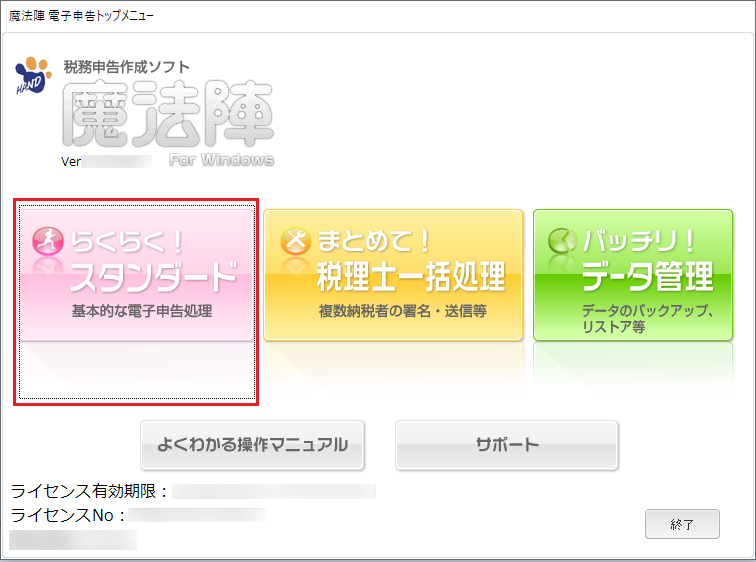
-
[納税者の選択]画面で納税者を選択して、[国税処理]をクリックする
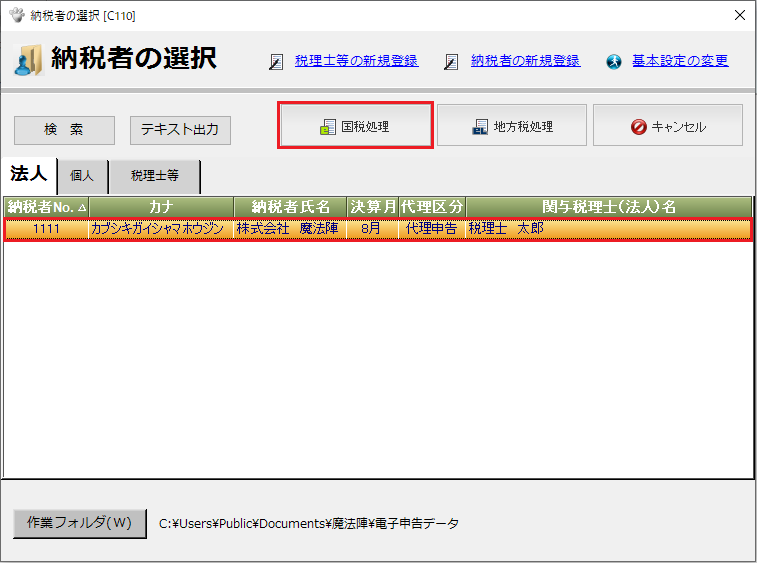
-
《魔法陣》法人税・地方税から申告書データを読み込む
参考: すでに申告書データを読み込み済みの場合は、5へ進んでください。
-
[魔法陣データ]をクリックする
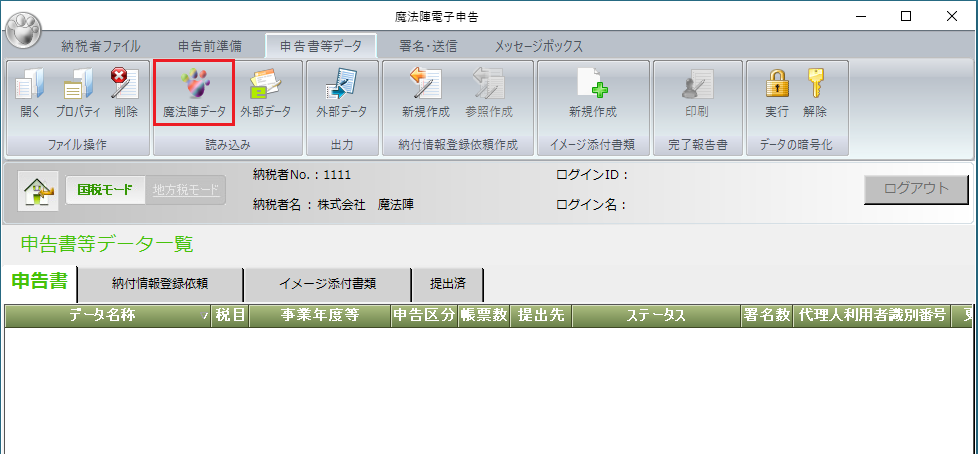
-
データを選択して、[読み込み]ボタンをクリックする
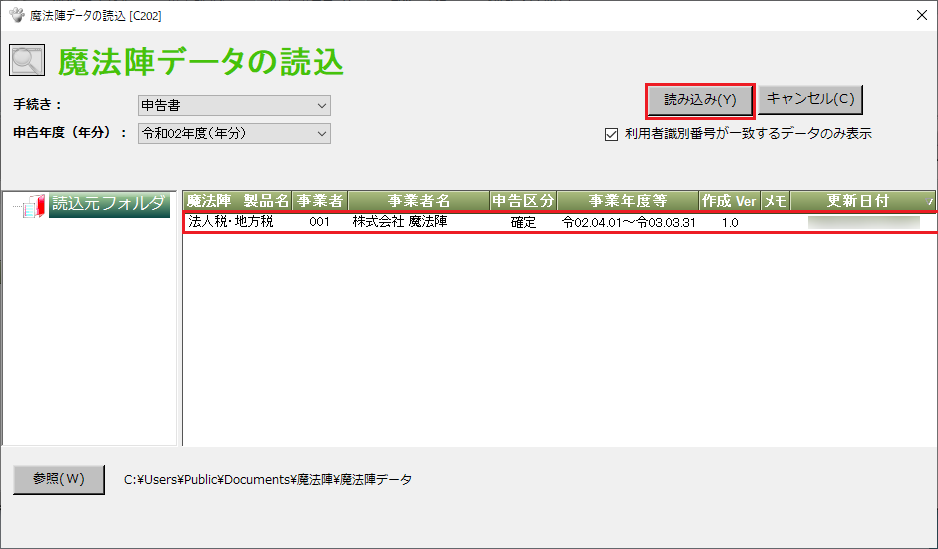
-
[魔法陣データ]をクリックする
-
申告書データに連動ファイルを読み込む
-
データを選択して、[開く]をクリックする
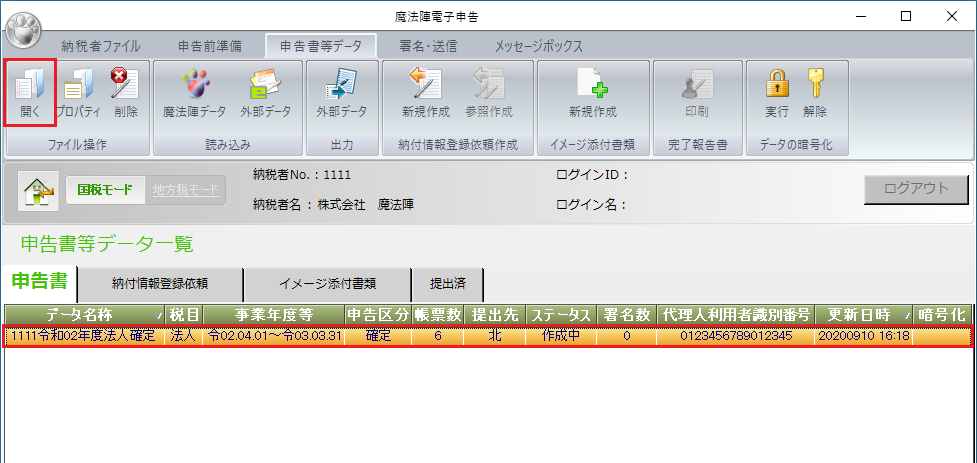
-
[魔法陣会計]を選択する
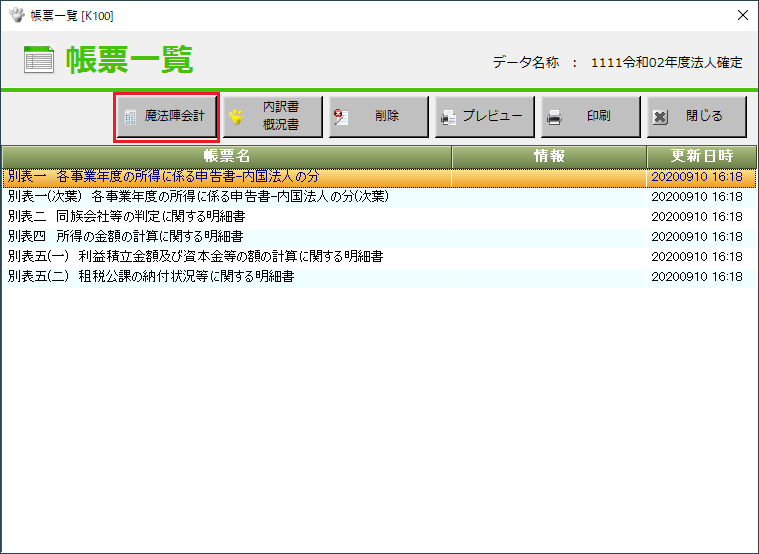
参考: すでに財務諸表が読み込まれている場合、[魔法陣会計]のボタンが押せなくなります。財務諸表を削除することで、再度データを選択することができます。 -
該当するデータを選択し、[読み込み]ボタンをクリックする
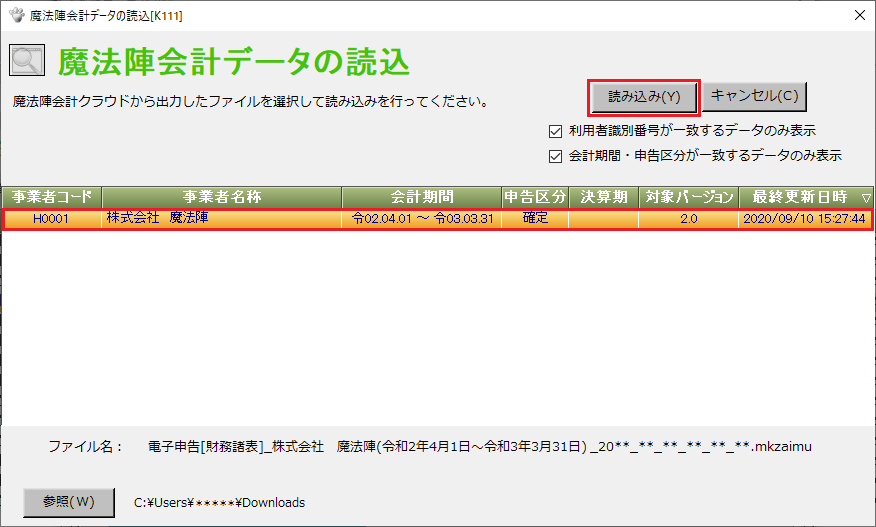
参考: [魔法陣会計データの読込]画面で、データが表示されない場合は下記を参照してください。-
魔法陣会計クラウドからダウンロードした連動ファイルの保存フォルダと、《魔法陣》電子申告の参照先フォルダの指定が一致しているか確認してください。
-
魔法陣会計クラウドの「利用者識別番号」と、《魔法陣》電子申告における納税者の「利用者識別番号」が一致しているか確認してください。
([利用者識別番号が一致するデータのみ表示]のチェックが入っていると、利用者識別番号が同じデータのみ表示されます。)
-
魔法陣会計クラウドの「会計期間」と、《魔法陣》電子申告で読み込んだ申告書データの「事業年度等」が一致しているか確認してください。
([会計期間が一致するデータのみ表示]のチェックが入っていると、会計期間が同じデータのみ表示されます。)
[帳票一覧]に貸借対照表、損益計算書、製造原価報告書、株主資本等変動計算書、個別注記表が追加されます。
引き続き、電子申告の手続きを進めてください。
-
-
データを選択して、[開く]をクリックする
